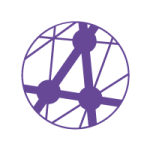Référent établissement ROR
Gestion des données établissement
Gestion des données unités
Gestion des pôles
Gestion des professionnels
Besoin d’aide ?
- 📘 Gestion des données établissement
- ◎ Consulter les données de l’établissementToute demande de création d’un nouvel établissement de la même structure juridique doit être faite par mail, au Centre de service : ror@iess.fr.
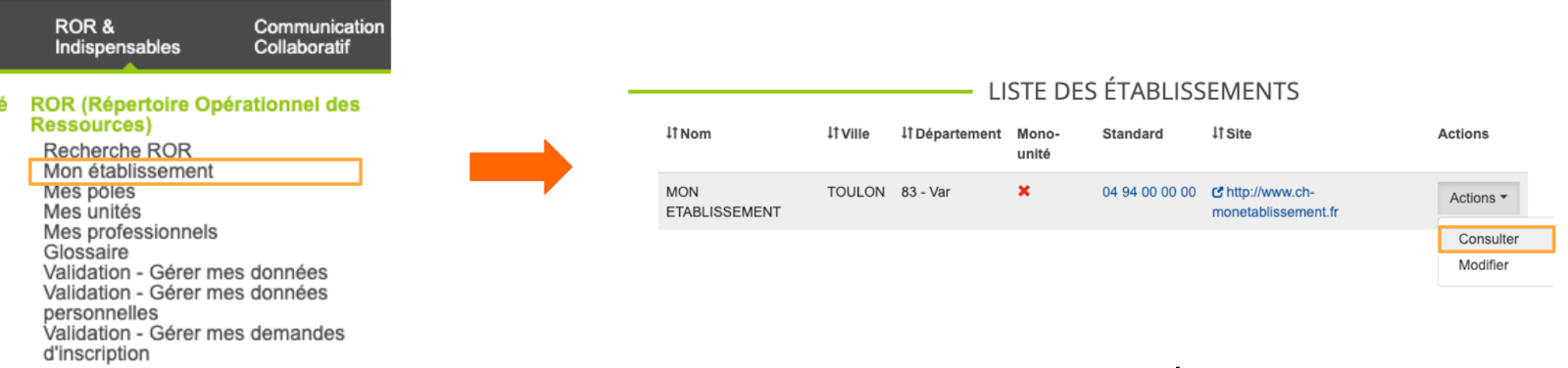
Pour accéder à l’établissement, cliquer sur le menu “Ror & indispensables”, puis dans la sous-partie ROR, cliquer sur “Mon établissement”. L’établissement est visible dans la “LISTE DES ÉTABLISSEMENTS”. Pour consulter les données de cet établissement, cliquer sur le bouton “Actions” puis “Consulter”.
NB : Référent de plusieurs établissements ? L’ensemble des établissements auxquels ils sont rattachés sont visibles dans la “LISTE DES ÉTABLISSEMENTS”
- ◎ Accéder à la fiche établissement sélectionnéeLes champs ci-après ont un caractère obligatoire, néanmoins les autres données doivent également être vérifiées et complétées en fonction de l’activité de l’établissement.
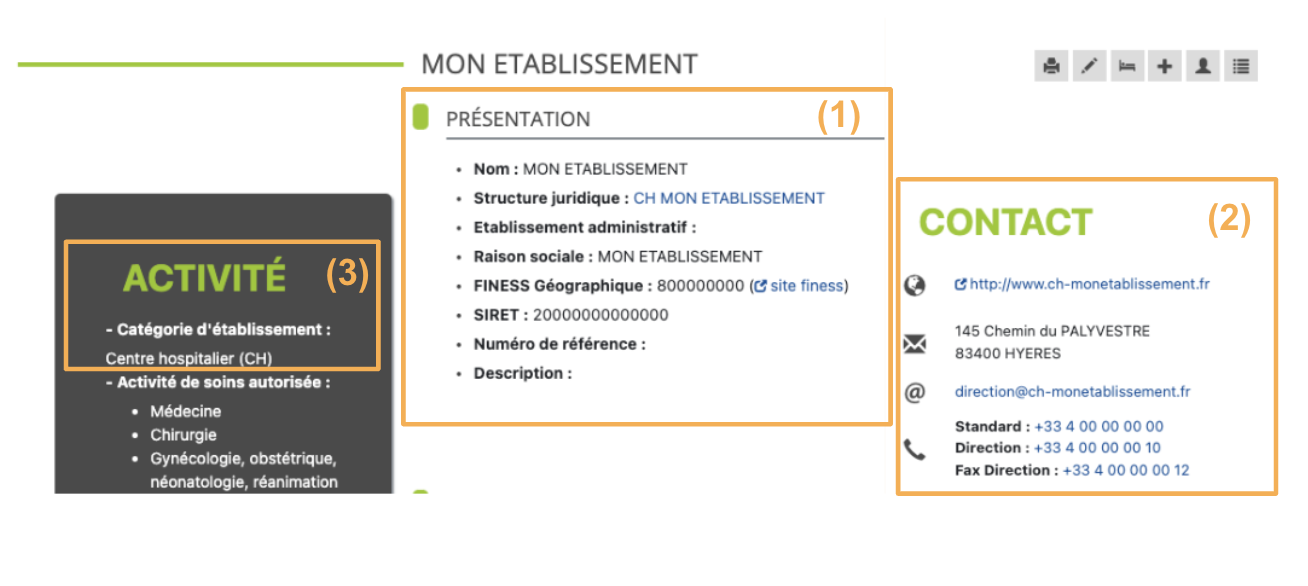 Le descriptif de l’établissement impacte l’application ViaTrajectoire et déterminera l’orientation du patient.
Le descriptif de l’établissement impacte l’application ViaTrajectoire et déterminera l’orientation du patient.1. Vérifier les données de la partie “PRÉSENTATION”
Nom : Vérifier l’exactitude du nom de votre établissement.
Structure Juridique : Vérifier que votre établissement est bien rattaché à la bonne structure juridique.
Raison sociale : Vérifier que la raison sociale est conforme aux données Finess.
Finess Géographique : Vérifier que le numéro du Finess Géographique est conforme aux données Finess.
(Attention cette donnée est non modifiable. Contacter le Centre de Service en cas de changement).
2. Vérifier les données de la partie “CONTACT”
Adresse postale : Vérifier que l’adresse postale soit complète et correcte.
Adresse email : Vérifier que l’adresse email correspond à l’email de direction de l’établissement.
Standard : Vérifier que le numéro “Standard” correspond au standard d’accueil de l’établissement.
Direction : Vérifier que le numéro “Direction” correspond au secrétariat de direction.
Fax Direction : Vérifier que le numéro de fax correspond à celui de la direction.
3. Vérifier les données de la partie “ACTIVITÉ”
Catégorie d’établissement : Vérifier que la catégorie d’établissement soit conforme aux données Finess.
Si un des champs n’est pas visible, en mode “Consulter”, cela signifie que la donnée n’a pas été renseignée dans la fiche établissement. - ◎ Modifier les données établissement
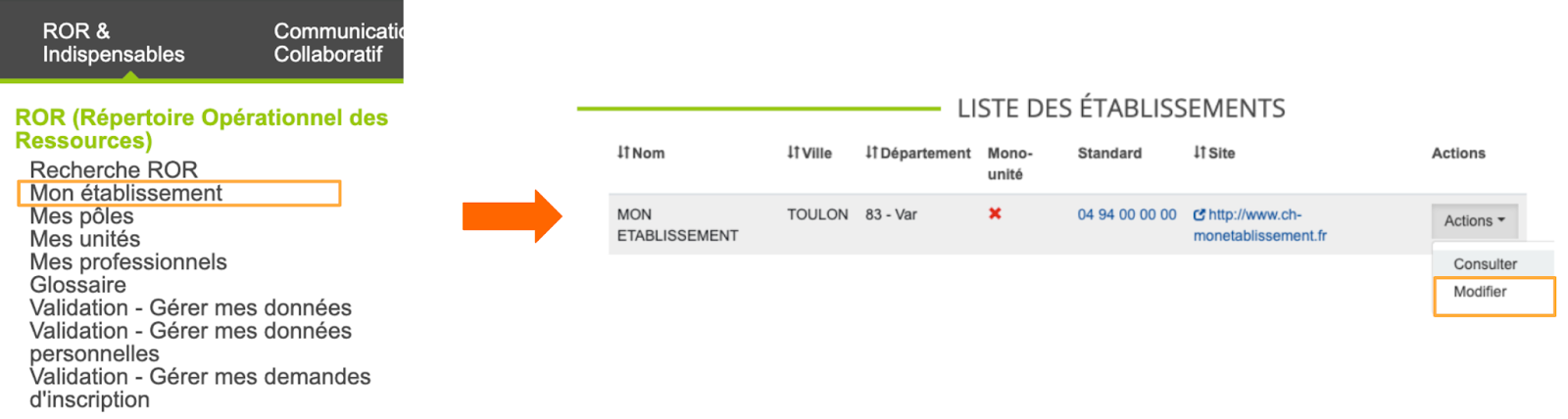
Pour modifier les données établissement, cliquer sur le menu “Ror & indispensables”, puis dans la sous-partie ROR, cliquer sur “Mon établissement”. Le Finess juridique et géographique ainsi que la catégorie d’établissement sont issus du référentiel finess ils ne sont donc pas modifiables. Pour consulter les données de cet établissement, cliquer sur le bouton “Actions” puis “Modifier”, ou directement sur l’icône crayon.

SMR/HAD/Soins palliatifs :
Le descriptif de l’établissement impacte l’application ViaTrajectoire et déterminera l’orientation du patient.
- ◎ Focus sur certaines données établissement
Mode « consulter » 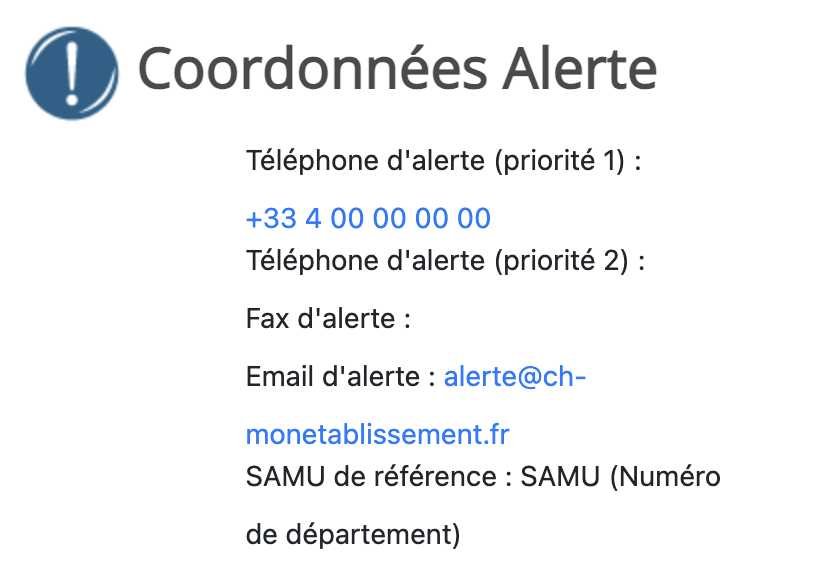
Mode « modifier » 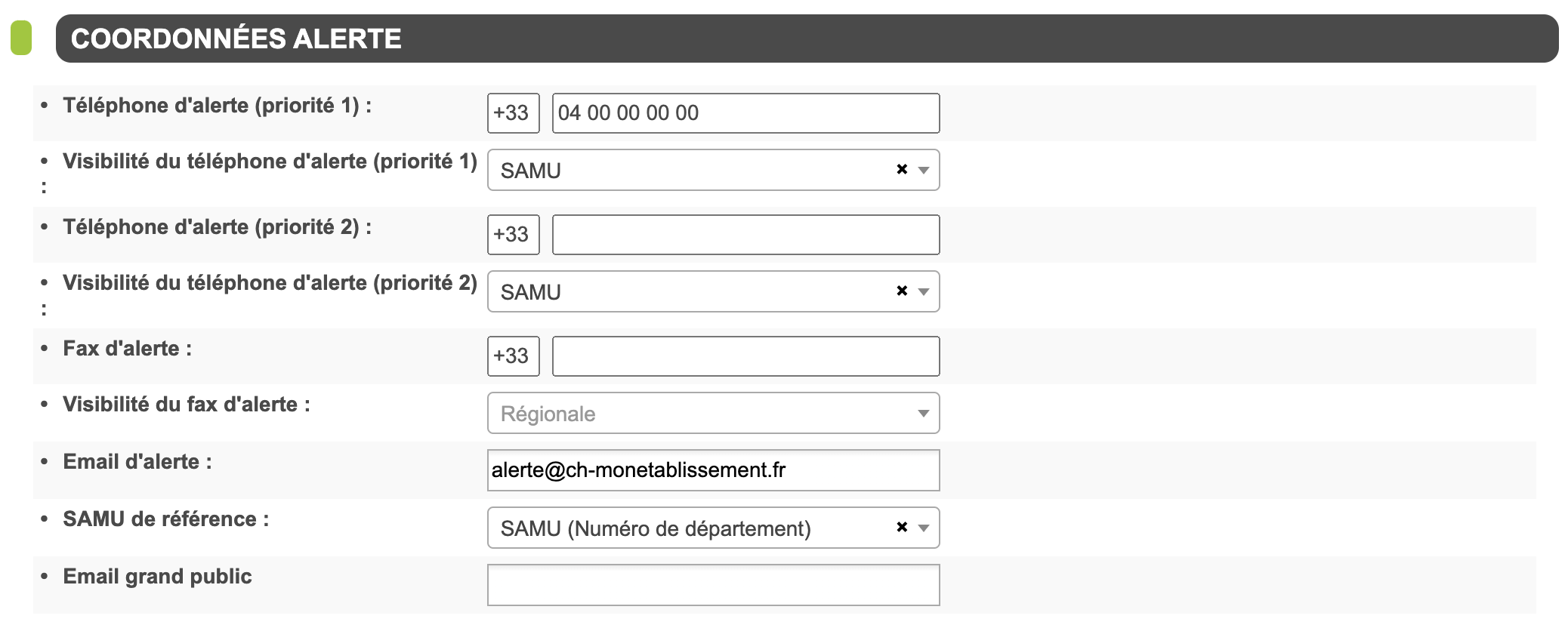
Les coordonnées d’alerte Vérifier les informations concernant les coordonnées d’alerte (point d’entrée pour les alertes sanitaires).
Les personnels désignés par le directeur En mode “Consulter”, la fiche établissement fait apparaître les personnels désignés par le Directeur de l’établissement, et disposant de rôles spécifiques qui leur sont attribués.
Pour modifier les professionnels apparaissant dans cette liste, merci de contacter le Centre de Service.
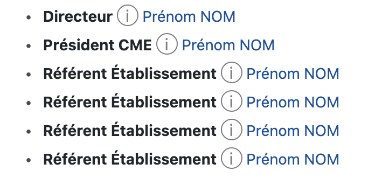
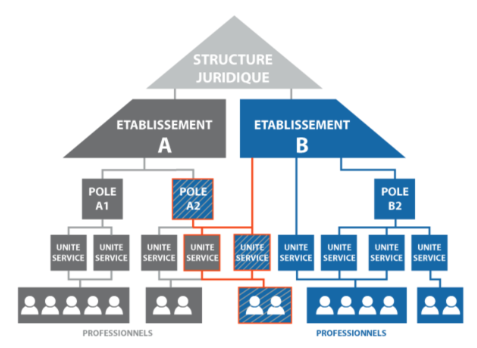
Le ROR est le référentiel des ressources sanitaires et médico-sociales voire sociales.
Le référent doit mettre à jour le descriptif de leur(s) établissement(s) dans le ROR. Le descriptif doit être en adéquation avec Finess et les autorisations d’activité qui y sont décrites.